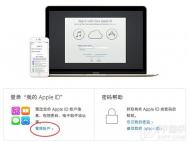为iPhone6s Apple ID开启两步验证教程
上周曝出的app被置XcodeGhost病毒事件让不少果粉感到忧心忡忡,其实并不需要太过担忧,只要你保管好个人的Apple ID并为它开启两步验证,加上平时注意不从未知渠道下载安全性未知的应用游戏等,安全性还是有很大的保障。Apple ID两步验证怎么打开?下面我们来看看iPhone6s Apple ID开启两步验证教程。
Apple ID两步验证怎么打开 为iPhone6s Apple ID开启两步验证教程
1. 首先,我们需要进入苹果官方网站,点击网站右上方的技术支持选项,并选择 Apple ID,如上图所示。


2. 在选择 Apple ID 之后跳转的页面上点击管理账户管理您的 Apple ID,输入 Apple ID 和密码之后将进入 Apple ID 管理界面。


3. 点击左侧的密码和账户安全选项,并回答此前设置的安全提示问题,开始两步验证的设置。

4. 进入两步验证之后,你将会遇到等待 3 天之后才能开启两步验证的情况。(以下截图由网友mrtyzq提供)


5. 添加手机号码之后,在弹出的验证框中输入收到的短信验证码。

6. 手机号码验证完毕之后,我们需要验证自己的苹果设备,锋友 mrtyzq 验证的是自己的iPhone6 Plus,这一步,我们仍然需要输入验证码。

7. 设备验证成功之后,我们会得到一个非常非常重要的恢复密钥,最好将它抄录在一个或者几个不会丢失的本子上,留着以后备用。然后,系统将会要求我们输入恢复密钥以确认我们已经拥有了密钥。

注意,完成这一步之后,我们将成功开启两步认证。那么,这个两步认证应该如何使用呢?开启两步认证之后,我们需要输入验证码才能对 iCloud 等内容进行操作。而如果你想要修改 Apple ID 的密码,则需要输入上面获得的恢复密钥,如下图所示。



需要注意的是,苹果帐号(Apple ID)密码和恢复密钥最好写在不会丢失的本子上,如果这两者都丢失了,那就意味着你的 Apple ID 作废了,连苹果公司都没有tulaoshi.com办法找回。
(本文来源于图老师网站,更多请访问http://m.tulaoshi.com/isyjq/)iPhone6s Plus怎么导入通讯录
iPhone6s Plus怎么导入通讯录?刚入手的手机,第一件事当然是将联系人导入手机啦,那么该怎么导入联系人到手机呢?下面图老师图老师小编给大家带来iPhone6s Plus导入通讯录教程,一起来看看吧!
1.点击设置进入,如下图:

2.点击邮件、通讯录、日历,如图:

3.最后点击导入SIM卡通讯录,如图:

iphone6s使用技巧动图演示教学
国外网友分享的一系列iPhone6s和最新系统的那些新功能和技巧们!!新机已经到手或在路上的壕们都可以收了。
1、按住屏幕拉开,就不需要按HOME键也可以切换app了。

2、可以吧LOV(图老师整理)E照片设置为桌面(m.tulaoshi.com),按住的时候你的桌面就可以动了。

3、按住键盘,就可以控制指标,让鼠标滑动。

4、拍照时也可以预览之前的照片。

5、回短信时,按住底部,可以弹出快捷回复语。

6、按住连接就可以预览网页和保存。

7、按住照片就可以自动放大照片,和弹出复制以及分享等选项。

8、在短信里直接按住名字就可以直接选择通话或Facetime。
(本文来源于图老师网站,更多请访问http://m.tulaoshi.com/isyjq/)
什么都不用按,直接说hey siri就可以激活出siri,也可以设置自己的呼唤语。

iPhone6s Plus科学计算器怎么调用
苹果iPhone6s Plus科学计算器如何调用?在日常工作中,时常会使用计算器来计算各种数据,手机自带的计算器功能较为简单,遇到较为复杂的数据计算时似乎派不上用场。下面图老师图老师小编教你调用科学计算器的方法。
1.在待机界面上滑唤出控制中心,点击旋转按钮,关闭竖排方向锁定,如图:

2.打开计算机,如图:

3.旋转手机,由竖向转为横向,这时,计算器就可以变为科学计算器的界面了,如图: